Cortana to sztuczny agent, który wykonuje różne funkcje, takie jak robienie notatek, przypomnienia, znajdowanie informacji, plików, programów i nie tylko. Działa dobrze dla komendy głosowe lub tekstowe ten Jest zawarty w systemie Windows 10 i można go znaleźć na dole paska zadań.
Więc wystarczy kliknąć opcję „Proś o cokolwiek” a Cortana odpowie automatycznie. Należy również pamiętać, że Cortana używa wyszukiwania w internecie aby móc dostarczać Ci wiadomości, które Cię interesują.
Ponadto należy zauważyć, że możesz skonfiguruj ten przewodnik zawierać informacje, które najbardziej Ci się podobają. Podobnie ten asystent stara się lepiej zarządzać Twoim czasem, łatwo pomagając Ci w poszukiwanych badaniach.
Skonfiguruj Cortanę w systemie Windows 10, aby opowiadać dowcipy

Należy wspomnieć, że Cortana jest Wirtualny asystent systemu Windows 10 i że może robić rzeczy dla swoich użytkowników, konfigurując polecenia głosowe. Możesz także zadać serię pytań, a asystent odpowie na nie, nawet jeśli są to pytania osobiste.
Wirtualny Asystent Windows ma dobre poczucie humoru, ponieważ niektóre odpowiedzi, które udziela swoim użytkownikom, są dość dowcipne. Powinieneś również wiedzieć, że Cortana znajduje się w lewym dolnym rogu pudełka, na którym jest napisane „Zapytaj mnie o cokolwiek” ten Możesz także zobaczyć ikonę mikrofonu.
Następnie możesz kliknąć to pole, a ekran Cortany otworzy się automatycznie, w lewym polu zobaczysz szereg opcji. Pierwsze pole to pole startowe, drugie to notatnik, w tej opcji znajdziesz ustawienia.
Po wybraniu będziesz mógł zobaczyć szereg ustawień, które musisz włączyć. Cortana jest zwykle domyślnie włączona. Z kolei możesz aktywować opcję Witaj Cortana ten
Dodatkowo ta opcja pozwala Cortanie obudzić się po prostu mówiąc „Hello Cortana” przed mikrofonem. Dzięki temu aktywując go będziesz mógł bezpośrednio kontaktować się z Cortaną. Chociaż powinieneś zrozumieć, że aktywując to ustawienie, nie będziesz już musiał naciskać ikony mikrofonu, ale po prostu za pomocą głosu.
Wspólnie, aktywując powyższą opcję, będziecie mogli zobaczyć, o co zostaniecie zapytani „Lepiej odpowiem” Opcje „wszystkie” i „dla mnie” są domyślnie zaznaczone. Jeśli wolisz, możesz dostosować tylko swój głos, aby umożliwić Cortanie odbieranie połączenia.
Pamiętaj, że wybierając „tylko dla mnie”, musisz przeczytać serię zdań, zanim rozpoznasz i ukształtujesz swój głos pod kątem rozpoznania.
Co zrobić po aktywacji ustawień głosu Cortany?
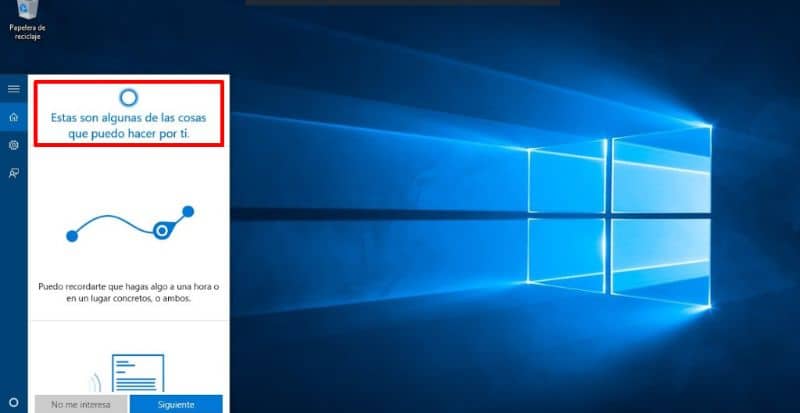
Po aktywowaniu ustawienia możesz sprawdzić, czy powitanie działa, więc wystarczy się przywitać i zadaj pytanie, które chcesz ten W ten sposób, gdy będziesz gotowy, możesz poprosić ją, aby opowiedziała ci dowcip, a Cortana odpowie.
Ten kreator ma w swoim systemie różne żarty, aby sprostać wymaganiom użytkowników. Możesz też poprosić mnie o opowiedzenie Ci czegoś ciekawego, w tym. puzzle
Podobnie, jeśli nie chcesz cały czas mówić „Hello Cortana”, możesz dotknąć ikony mikrofonu i mówić, ignorując powitanie. Możesz więc powiedzieć wprost: Opowiedz mi dowcip , jest prosty i zajmuje tylko kilka kroków, aby skonfigurować system.
A dzięki Cortanie możesz robić różne rzeczy, możesz nawet zaplanować coś, co sprawi, że asystent przypomni Ci o planowanej dacie i godzinie. Jest to również możliwe otwieraj aplikacje tylko za pomocą głosu.
Krótko mówiąc, dzięki osobistemu asystentowi głosowemu w systemie Windows 10 możesz cieszyć się różnorodnością dowcipów, które ma dla ciebie, ale to nie wszystko. Z kolei może zadać dowolne pytanie a mag bez problemu odpowie na nie.
Czy możesz zapytać o pogodę jutro w mojej społeczności? nawet jako pies? Cortana odpowie na wszelkie pytania. W ten sposób ułatwia setki czynności dla ludzi.